DNS Ayarları Nasıl Değiştirilir?
Daha iyi bir internet için DNS ayarları değiştirme rehberi ile karşınızdayız. DNS ayarları nasıl değiştirilir? İşte Güncel DNS adresleri!
Günümüzde internet kullanıcılarının çok büyük bir bölümü, başta erişim engeli uygulanan bazı sitelere ulaşım sağlamak ve daha iyi bir internet deneyimi elde etmek olmak üzere çeşitli sebeplerden dolayı DNS ayarı değiştirme işlemini tercih ediyor. Bu rehberimizde DNS ayarları nasıl değiştirilir? sorusunu görsel anlatım ile cevaplarken, en çok tercih edilen DNS adresleri listesini paylaşıyoruz.
DNS nedir? Nasıl çalışır?
En basit haliyle internetin telefon rehberi olarak dile getirilen DNS, Domain Name System’in kısaltılmış halidir. Her internet sitesinin barındığı bir sunucu ve bu sunucunun IP adresi vardır. Bu IP adreslerini girmeden doğrudan alan adı üzerinden internet sitesine ulaşmayı sağlayan sisteme DNS adı veriliyor.
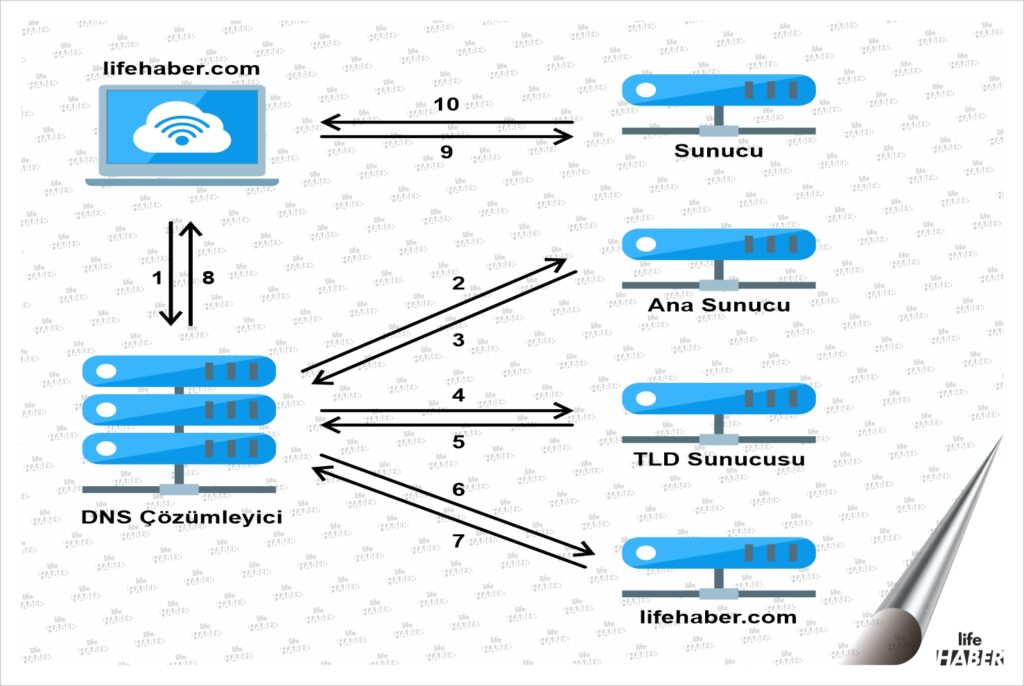
Örnek ile açıklamak gerekirse: lifehaber.com’a girmek istediğinizde, SDN’ye ait dosyaların barındığı sunucuya bağlanmanız gerekiyor. Eğer DNS sistemi olmasaydı, siteye girebilmek için internet tarayıcısına doğrudan sunucunun adresini girmemiz gerekecekti. (Örneğin: 192.168.1.1)
Aynı şekilde Facebook’tan Twitter’a kadar internet üzerinde yayında olan tüm internet sitelerine, DNS sistemi sayesinde bağlanıyoruz. Bu sayede karmaşık IP adresleri arasında boğuşmak zorunda değiliz.
DNS ayarları nasıl değiştirilir? / DNS ayarı değiştirme
DNS değiştirme işlemi Windows, Mac, iOS ve Android‘de kolayca yapılabiliyor. Ancak her işletim sisteminde farklı şekilde yapılıyor olması kafaları karıştırıyor. Bu rehberimizde tüm cihazlarda nasıl DNS değiştireceğinizi anlatıyoruz.
Windows 11 DNS ayarları nasıl değiştirilir?
Microsoft, Windows 11 ile birlikte işletim sisteminin tasarımında önemli değişikliklere imza attı. Bu kapsamda önceki işletim sistemi versiyonları ile benzer şekilde DNS değiştirmek mümkün olsa da, Windows 11’de doğrudan DNS ayarlarına erişim şu şekilde;
İlk olarak Windows 11’in Ayarlar menüsüne ulaşmak için Windows + i tuşlarına basabilir veya Başlat düğmesine sağ tıkladıktan sonra, açılan menüden “Ayarlar” bölümünü seçebilirsiniz.
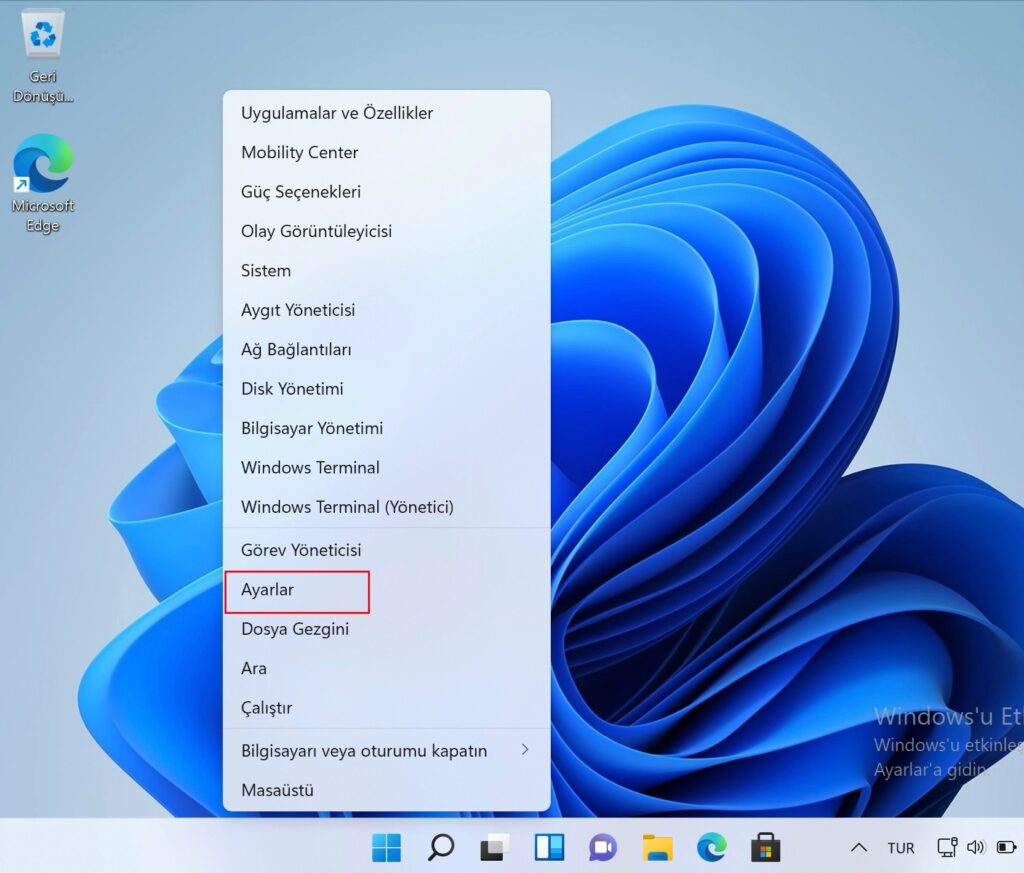
Kenar çubuğundan Ağ ve İnternet’i seçtikten sonra hemen yan taraftan, bağlantı türümüzün üzerine tıklıyoruz. Eğer internete kablosuz bir şekilde bağlanıyorsanız Wi-Fi, kablolu bir şekilde bağlanıyorsanız Ethernet’e tıklayabilirsiniz.
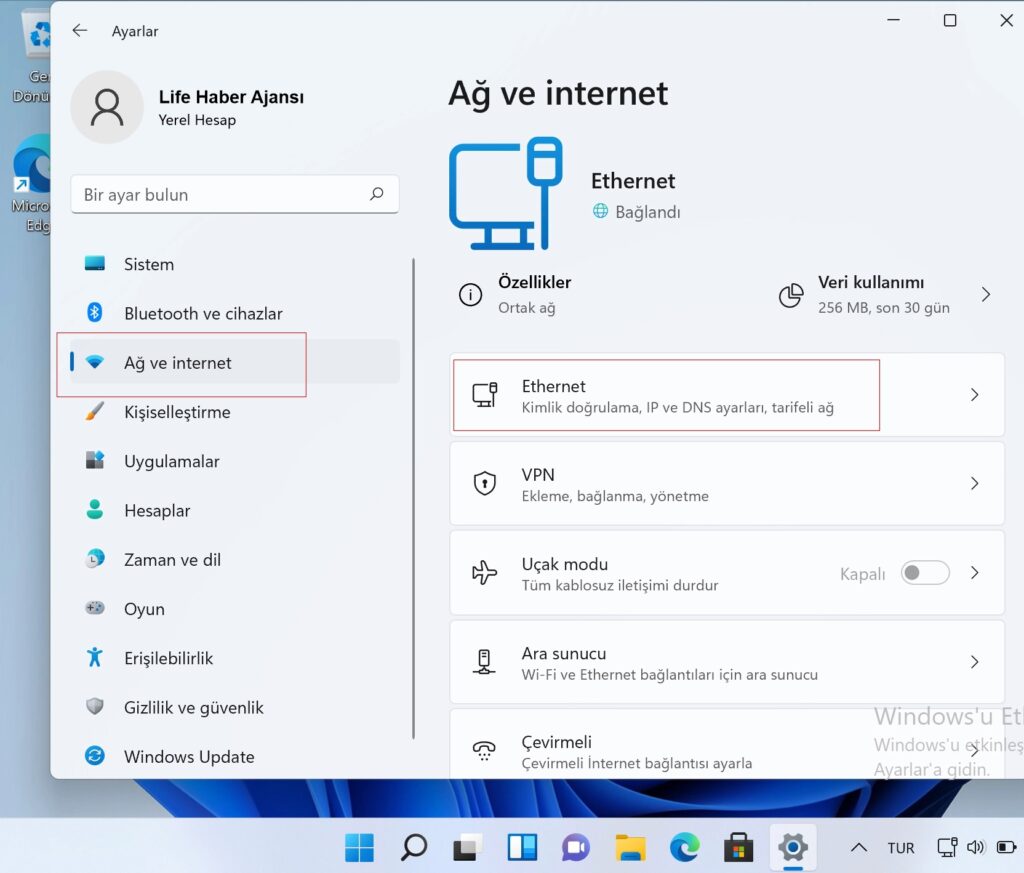
Açılan ekranda DNS Sunucu Ataması seçeneğinin hemen yan tarafındaki “Düzenle” butonuna tıklıyoruz. Eğer bu seçeneği göremiyorsanız, öncesinde Donanım Özellikleri bölümüne tıklayın.
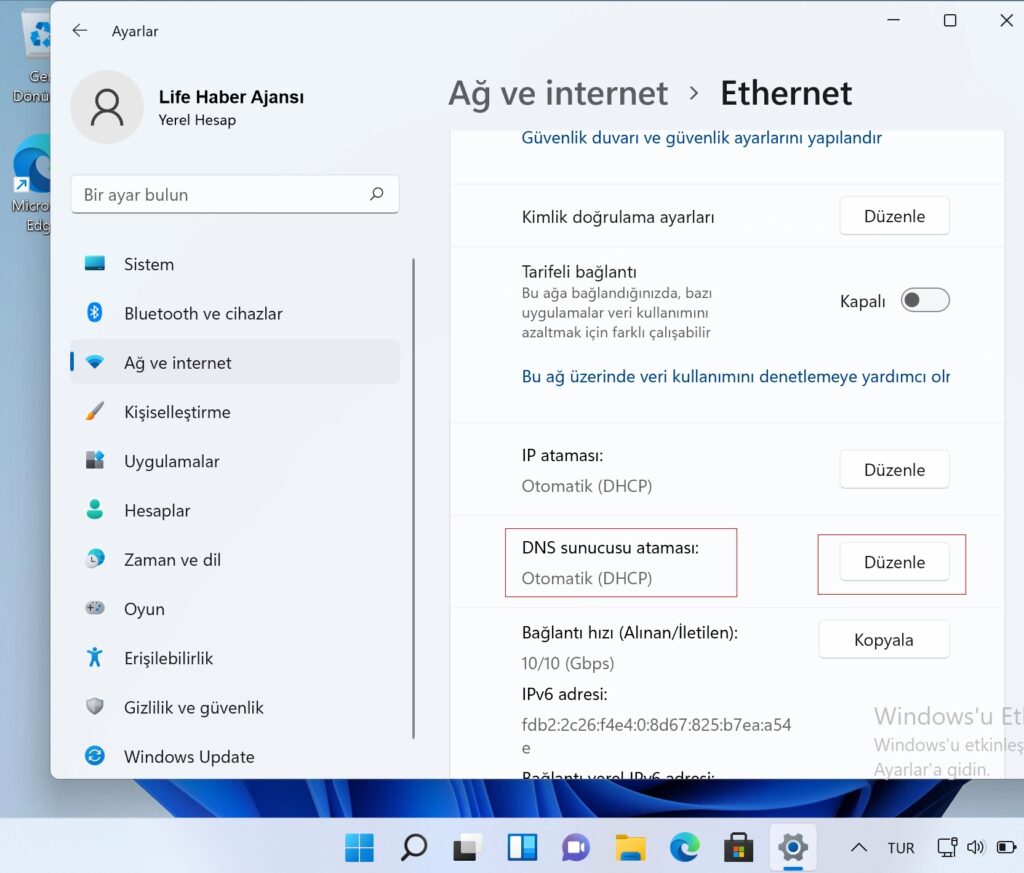
DNS Ayarlarını Düzenle kısmının hemen altındaki açılır menüye tıklayarak, otomatik yerine “El ile girelen” seçeneğini tercih ediyoruz. Burada karşımıza IPv4 ve IPv6 olmak üzere iki seçenek çıkıyor.
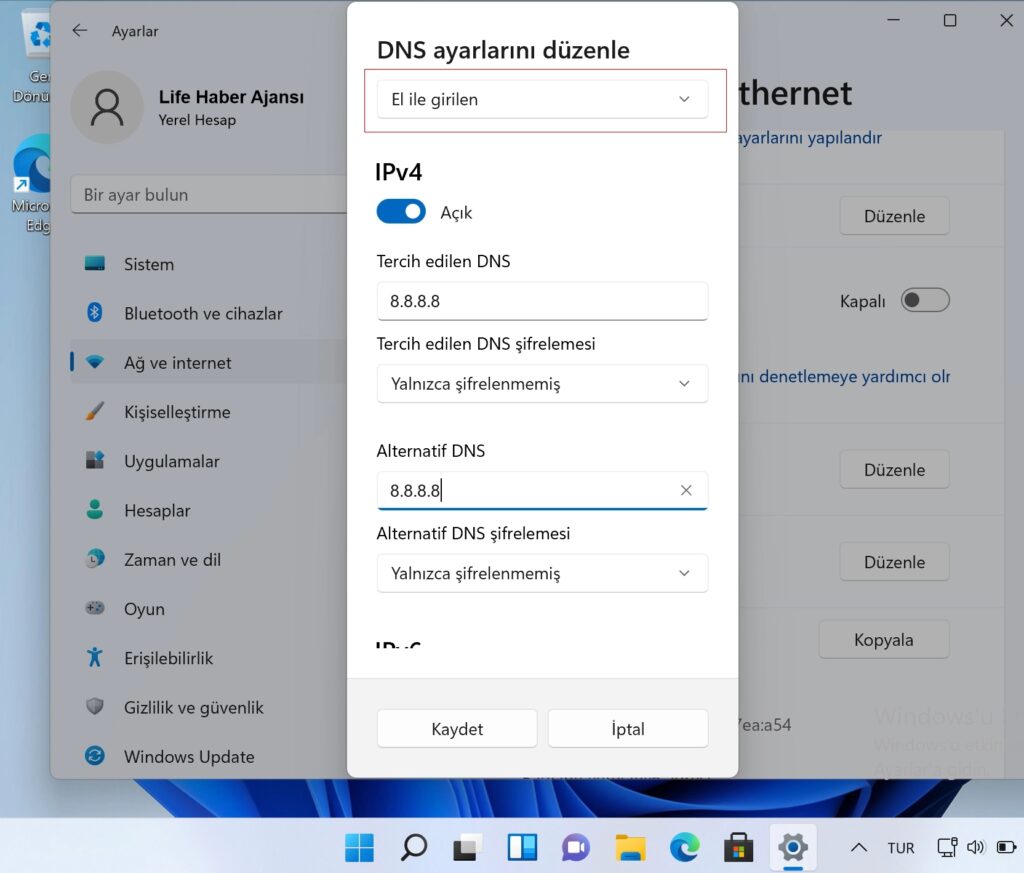
IPv4’ü seçtikten sonra Tercih Edilen DNS ve Alternatif DNS bölümlerine kullanmak istediğim adresleri giriyor ve “Kaydet” seçeneğine tıklıyoruz. Artık her şey tamam!

Windows 11 DNS değiştirme işlemini başarılı bir şekilde tamamladınız!
Windows 10 DNS değiştirme – Windows DNS ayarları!
Windows 10 kullanıcılarının yapması gerekenleri maddeler halinde sıralarsak ilk önce kullanıcıların Denetim Masası‘na girmesi gerekiyor. Daha sonra ise;
– Ağ ve Paylaşım Merkezi‘ne tıklayın.
– Açılan pencerenin sol tarafında yer alan ‘”Bağdaştırıcı ayarlarını değiştir” kısmına tıklayın.
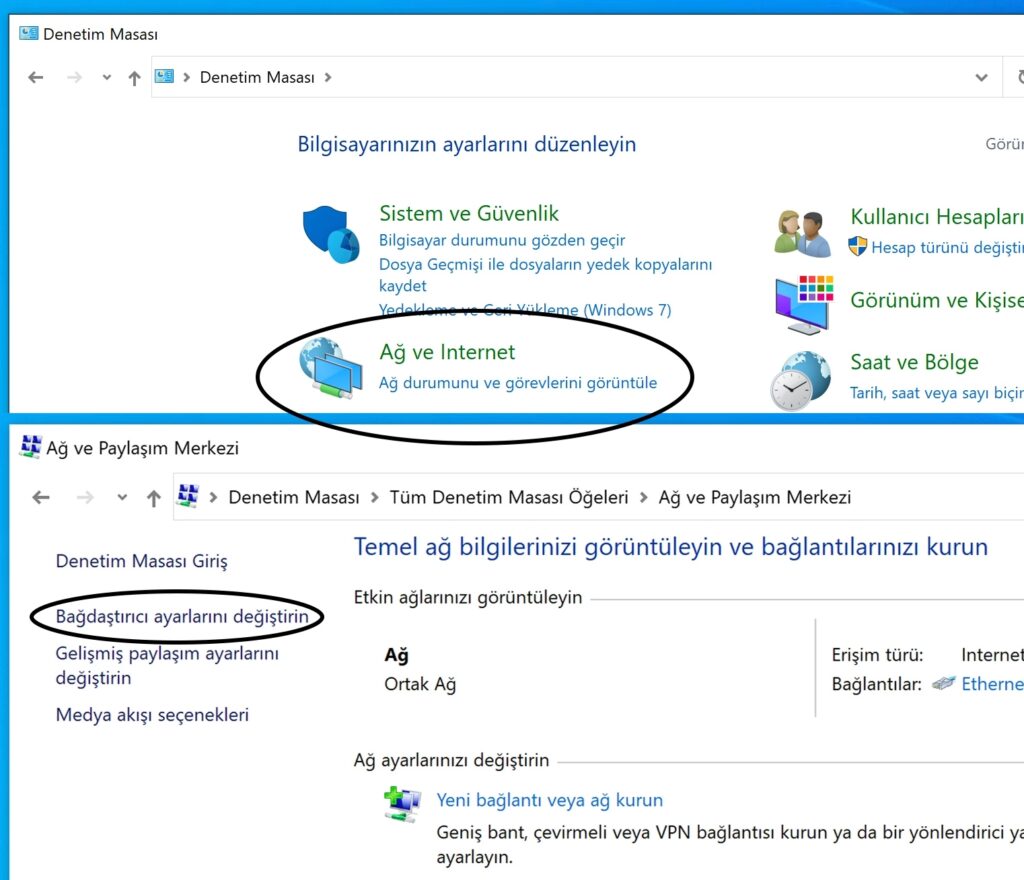
– Bu kısımdan bağlı olduğunuz internete sol tıklayarak ”Özellikler” kısmını seçin.
– Daha sonrasında “İnternet Protokolü Sürüm 4 (TCP/IPv4)” öğesini seçin ve özelliklerine girin.
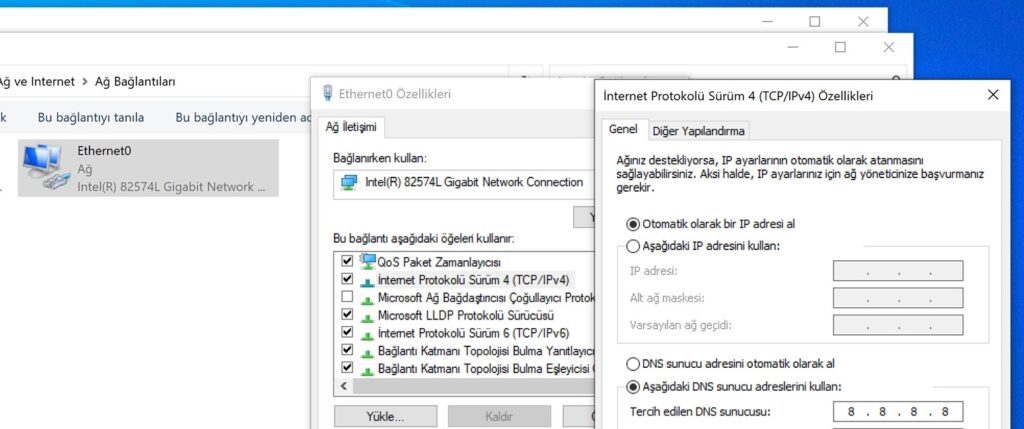
– Aşağıda sizler için vereceğimiz güncel DNS’leri burada çıkan kısma girerek, kolay bir şekilde ayarlarınızı değiştirmiş olacaksınız.
Mac DNS değiştirme rehberi
MacOS işletim sisteminin yüklü olduğu Mac cihazlarda DNS değiştirmek için ilk olarak sol üst köşede yer alan Apple logosuna (elma) tıklıyoruz. Açılan menüden Sistem Tercihleri seçeneğine tıklıyoruz.
– Sistem Tercihleri ekranında alt kısımda yer alan Ağ seçeneğine tıklayın.
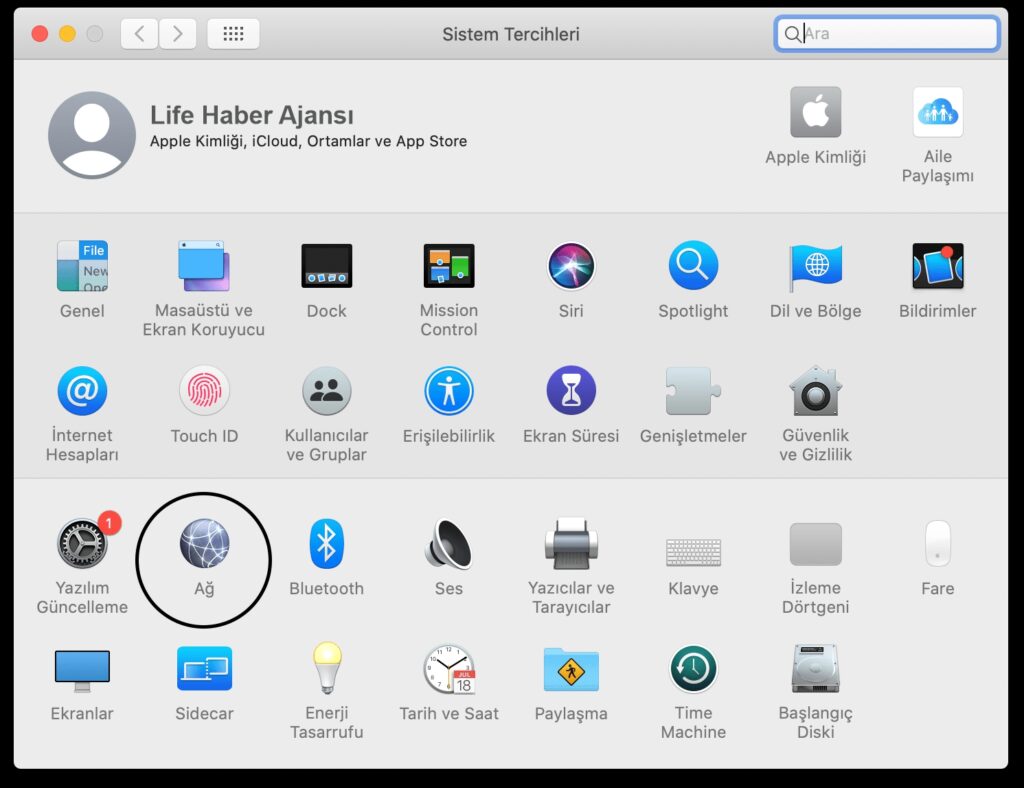
– Kablosuz bir şekilde internete bağlıysanız Wi-Fi, kablolu bir şekilde bağlıysanız Ethernet seçeneğinin yanında yeşil ışık yanacaktır. Yeşil ışık yanan seçeneğin sağ alt kısmında yer alan ‘İleri Düzey‘ seçeneğine tıklayın.
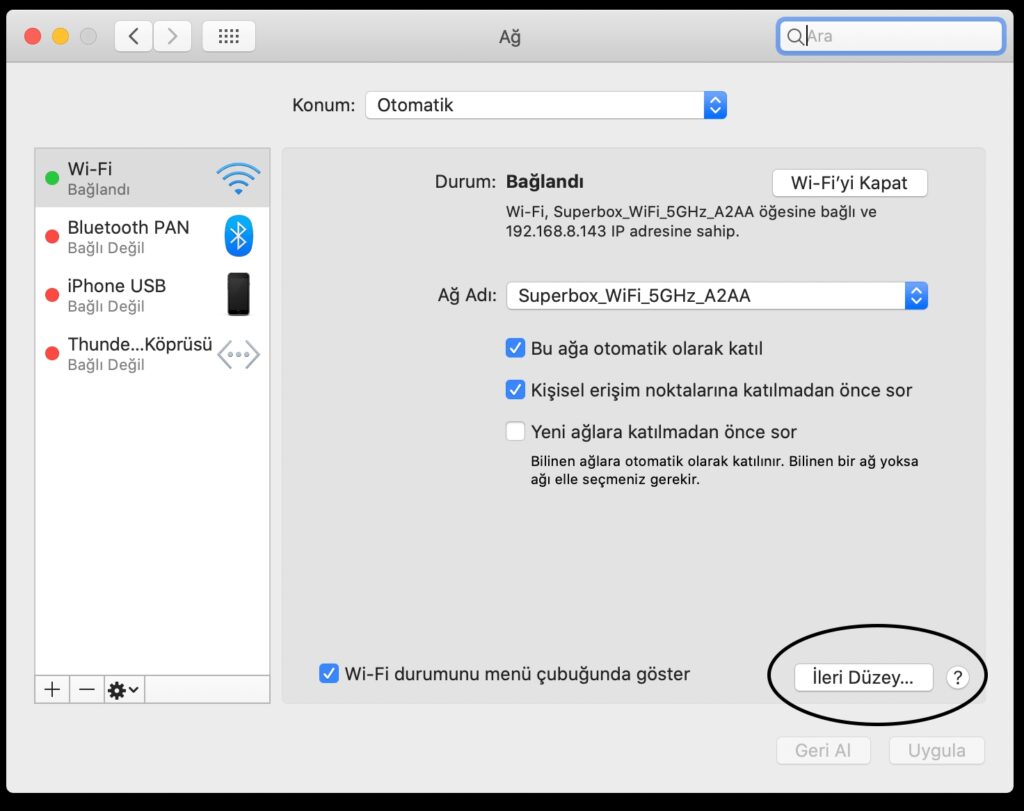
– Mac DNS değiştirme işlemini tamamlamak için üst kısımdan DNS seçeneğine tıklayın ve daha sonra açılan ekranda + seçeneğine tıklayarak kullanmak istediğiniz adresi girin. Hali hazırda bir adres varsa onu seçtikten sonra – seçeneğine tıklayarak silebilirsiniz.
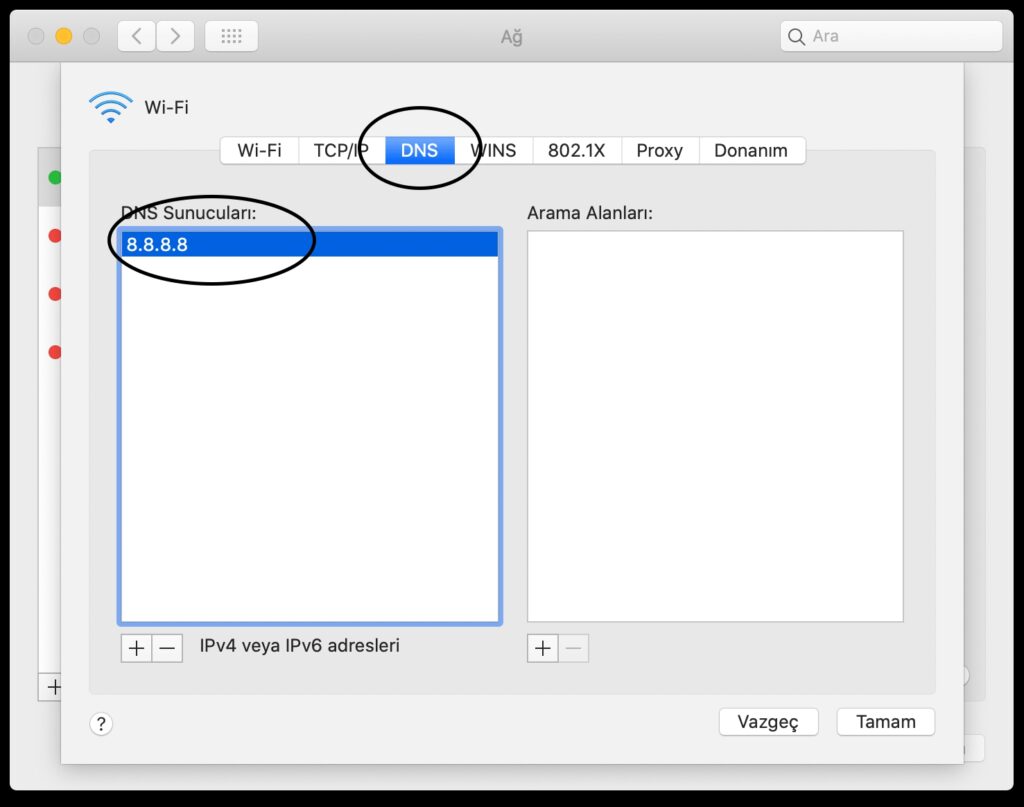
iPhone DNS ayarları nasıl değiştirilir?
iPhone veya iPad sahibiyseniz, DNS değiştirme işlemini kolayca yapabilirsiniz. iPhone DNS ayarları değiştirme için Ayarlar > Wi-Fi yolunu takip ediyoruz.
– Bağlı olduğunuz Wi-Fi ağının yan tarafında yer alan ‘i’ simgesine tıklayın.
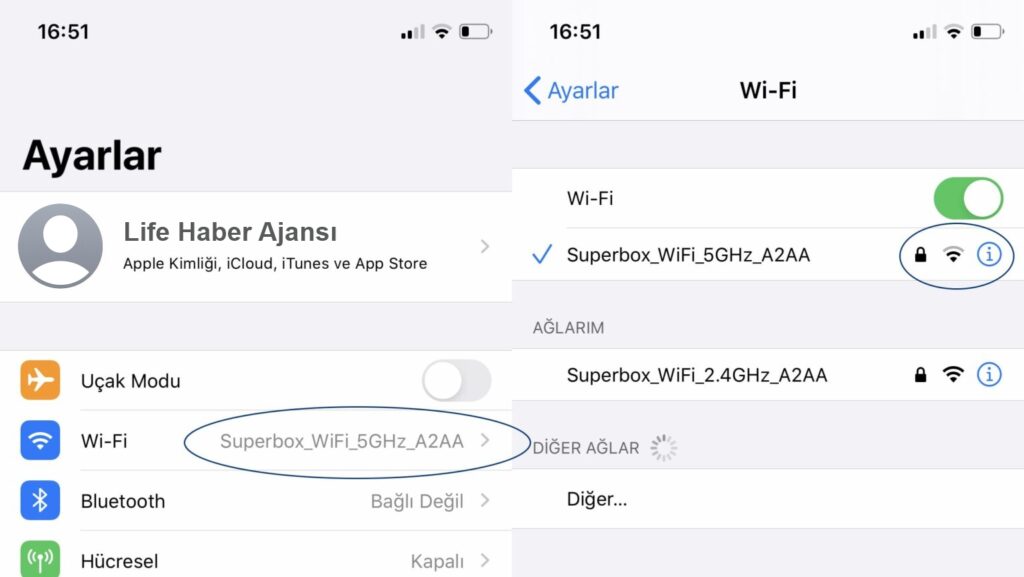
– Sayfanın en alt kısmında yer alan DNS’i Ayarla seçeneğine tıkladıktan sonra Otomatik yerine Elle’yi seçin. Artık cihazınız otomatik olarak DNS almak yerine sizin belirlediğiniz DNS adresini kullanacak.
– Bu ekranda hali hazırda girili olan DNS adresini, – butonuna tıklayarak silebilir, + butonu ile yeni bir DNS adresi ekleyebilirsiniz.
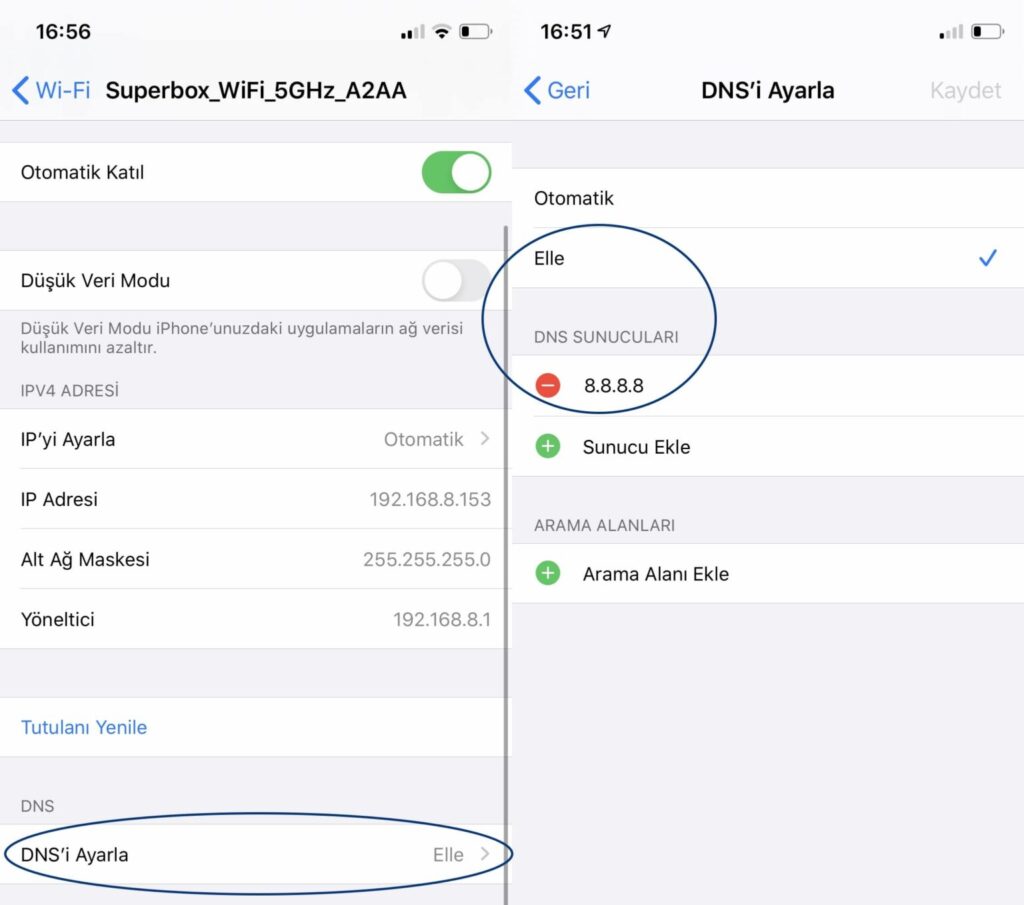
– Kullanacağınız DNS adresini girdikten sonra iOS DNS değiştirme işlemini tamamlamak için tek yapmanız gereken Kaydet seçeneğine tıklamak.
Android DNS değiştirme nasıl yapılır?
Android işletim sistemine sahip bir telefon ya da tablet kullanıyorsanız eğer cihazınızın DNS ayarlarını değiştirmek için herhangi bir kablosuz ağa bağlı olmanız gerekiyor.
Bunun için öncelikle “Ayarlar” menüsüne girmeniz ve ardından “Wi-Fi” ya da “Kablosuz” seçeneğini seçmeniz gerekiyor.
Ardından bağlı olduğunuz ağa bir süre dokunun ve karşınıza çıkan seçeneklerden “Ağ Ayarlarını Yönet”e dokunun.
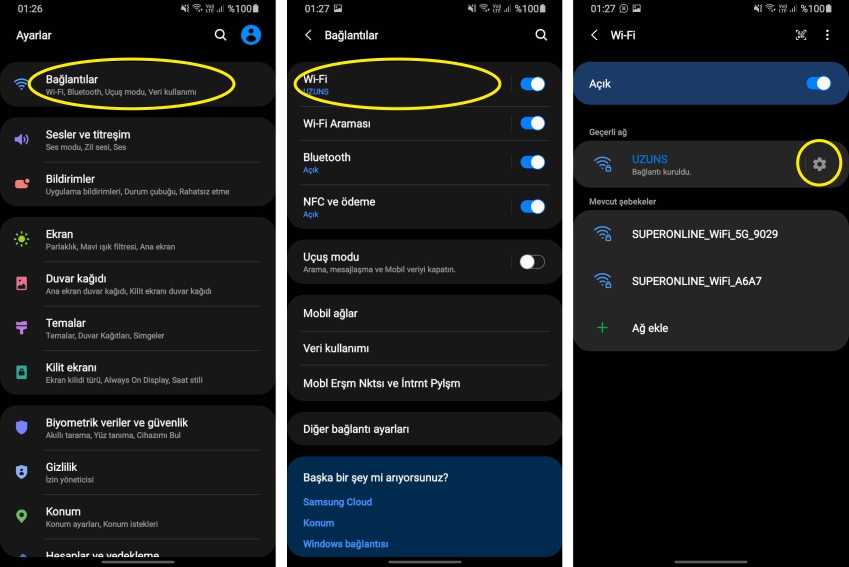
“Gelişmiş seçenekleri göster” seçeneğini seçtikten sonra çıkan menüden “IP Ayarları”nı “Statik” yaparak DNS 1’e 8.8.8.8, DNS 2’ye ise 8.8.4.4 yazdıktan sonra “Kaydet” diyoruz. Elbette DNS 1 ve DNS 2 alanlarına farklı DNS adresleri de yazabilirsiniz.
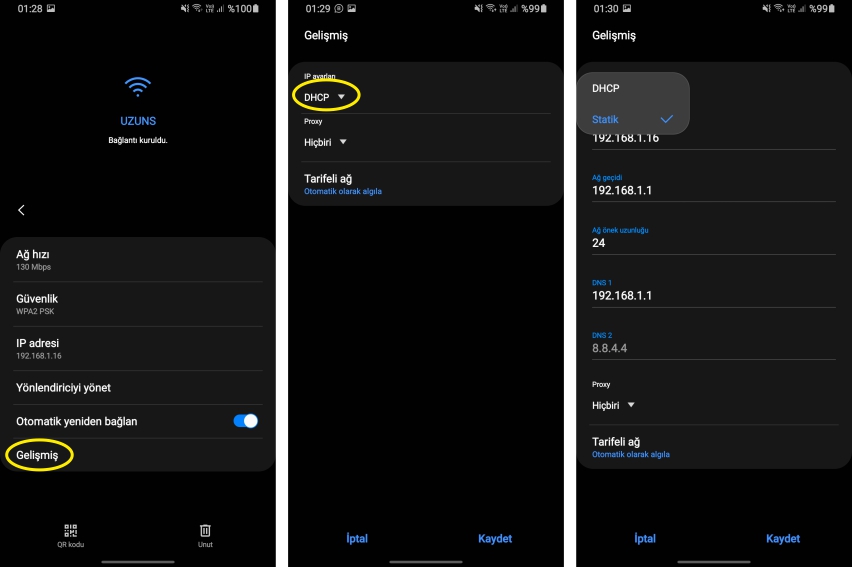
Bu son işlemle beraber artık erişime engellenmiş olan sitelere Android işletim sistemli cihazlarımızdan rahatlıkla girebiliriz.
Güncel DNS adresleri 2022
Google: 8.8.8.8 – 8.8.4.4
Quad9: 9.9.9.9 – 149.112.112.112
OpenDNS Home: 208.67.222.222 – 208.67.220.220
Cloudflare: 1.1.1.1 – 1.0.0.1
CleanBrowsing: 185.228.168.9 – 185.228.169.9
AdGuard DNS: 94.140.14.14 – 94.140.15.15
OpenDNS – 208.67.222.222
Cisco’nun sahip olduğu OpenDNS’nin iki ücretsiz seçeneği var: Family Shield ve Home. Family Shield çocuklarınızın uygunsuz içeriklere erişmesini engeller. Home ise daha güvenli ve hızlı bir internet deneyimine odaklanmaktadır.
Google DNS – 8.8.8.8
Günümüzde en çok tercih edilen DNS adreslerinden birisi olup, Google’ın kendi ürünüdür. Yalnızca DNS çözümlemesi ve önbelleğe alma görevini üstlenerek, hız ve güvenliğe odaklanmaktadır.
Quad9 – 9.9.9.9
İnterneti herkes için daha güvenli hale getirme hedefiyle kurulmuştur. Anonimliğinizi korurken kötü amaçlı alanları, kimlik avını ve kötü amaçlı yazılımları engeller.
Verisign Public DNS – 64.6.65.6
Verisign DNS üstün kararlılık ve güvenlik özelliklerinin yanı sıra kullanıcı verilerini herhangi bir üçüncü taraf şirkete satmadığını / reklamlar için kullanmadığını iddia ediyor.
OpenNIC – 13.239.157.177
OpenNIC özünde sansürle mücadele etme girişimidir. Gönüllü olarak çalışan bu ücretsiz DNS sunucusu, tüm web’i herkes için erişilebilir hale getirir. Ayrıca, bir ISS’nin sıkça yanlış yazılmış URL’leri devraldığıDNS ele geçirmeyi de önler.
UncensoredDNS – 91.239.100.100
Kurucusu Thomas Steen Rasmussen tarafından yönetilen ve finanse edilen UncensoredDNS, Danimarka merkezli. Güvenlik özellikleri, performans odaklı bir DNS servisi.
CleanBrowsing – 185.228.168.168
CleanBrowsing’in hem ücretsiz hem de ücretli sürümleri mevcut. Ücretsiz DNS sunucusu aileler tarafından tercih edililiyor ve yetişkinlere yönelik içerikleri engelliyor.
Yandex DNS – 77.88.8.7
Tahmin edebileceğiniz gibi Rusya merkezli olan bu DNS servisi, performansın yanı sıra korumaya odaklanıyor. Kötü amaçlı yazılımları ve yetişkinlere yönelik içerikleri engelliyor.
UltraRecursive DNS 156.154.70.1
Neustar’ın UltraRecursive DNS’i de çok yönlü bir seçenek. Performans artışının yanı sıra kötü amaçlı yazılımları, internet sitelerini, kimlik avını, casus yazılımları ve botları (ayrıca DDoS koruması) engeller. Ayrıca uygunsuz veya yetişkinlere yönelik içeriği de engeller.
Alternative DNS – 198.101.242.72
Alternative DNS servisinin ana hedefi, kullanıcıların karşısına çıkan reklamları ortadan kaldırmak. Veritabanında tuttuğu reklam adreslerini engelliyor ve bu sayede reklam alanlarının boş kalmasını sağlıyor.
AdGuard DNS – 176.103.130.130
Alternative DNS ile benzer şekilde reklam engellemeye odaklanan bu servis, aynı zamanda kötü amaçlı internet sitelerini ve yetişkinlere yönelik içerikleri engelliyor.

